Table of Contents
Klíčové věci
- OpenAI integrovala DALL-E, svůj nástroj pro generování obrázků AI, do chatů ChatGPT, což uživatelům umožňuje generovat obrázky pomocí výzvy systému.
- Přístup k funkcím generování obrázků DALL-E vyžaduje předplatné ChatGPT Plus nebo Team, které není k dispozici s GPT-3.5.
- Uživatelé mohou přistupovat k DALL-E v ChatGPT zahájením nového chatu, výběrem ChatGPT 4 a zadáním výzvy začínající „Vygenerovat obrázek…“
Pro generování AI obrázků již nemusíte opouštět ChatGPT. OpenAI integrovala svůj vlajkový nástroj pro generování obrázků AI, DALL-E, do chatů ChatGPT. Díky tomu stačí ChatGPT vyzvat ke generování obrázku, podobně jako byste jej vyzvali ke generování textu.
I když může být výzva dostatečně jednoduchá, ukážeme vám, jak zjistit, které značky GPT v ChatGPT podporují generování obrázků DALL-E. Řekneme vám také, jak vyzvat ChatGPT ke generování obrázků, kdy a jak chcete.
Zaregistrujte se k ChatGPT Plus a získejte přístup k DALL-E
Funkce generování obrázků DALL-E na ChatGPT jsou uzamčeny za předplatné ChatGPT Plus (a Team) OpenAI. Je to jen jeden z mnoha důvodů, proč byste měli zvážit upgrade na ChatGPT Plus. GPT-3.5 nemá vestavěné schopnosti generování obrázků a nebudete mít přístup ke GPT pomocí funkcí DALL-E.
Pokud s tím začínáte, zde je návod, jak upgradovat své předplatné na webu:
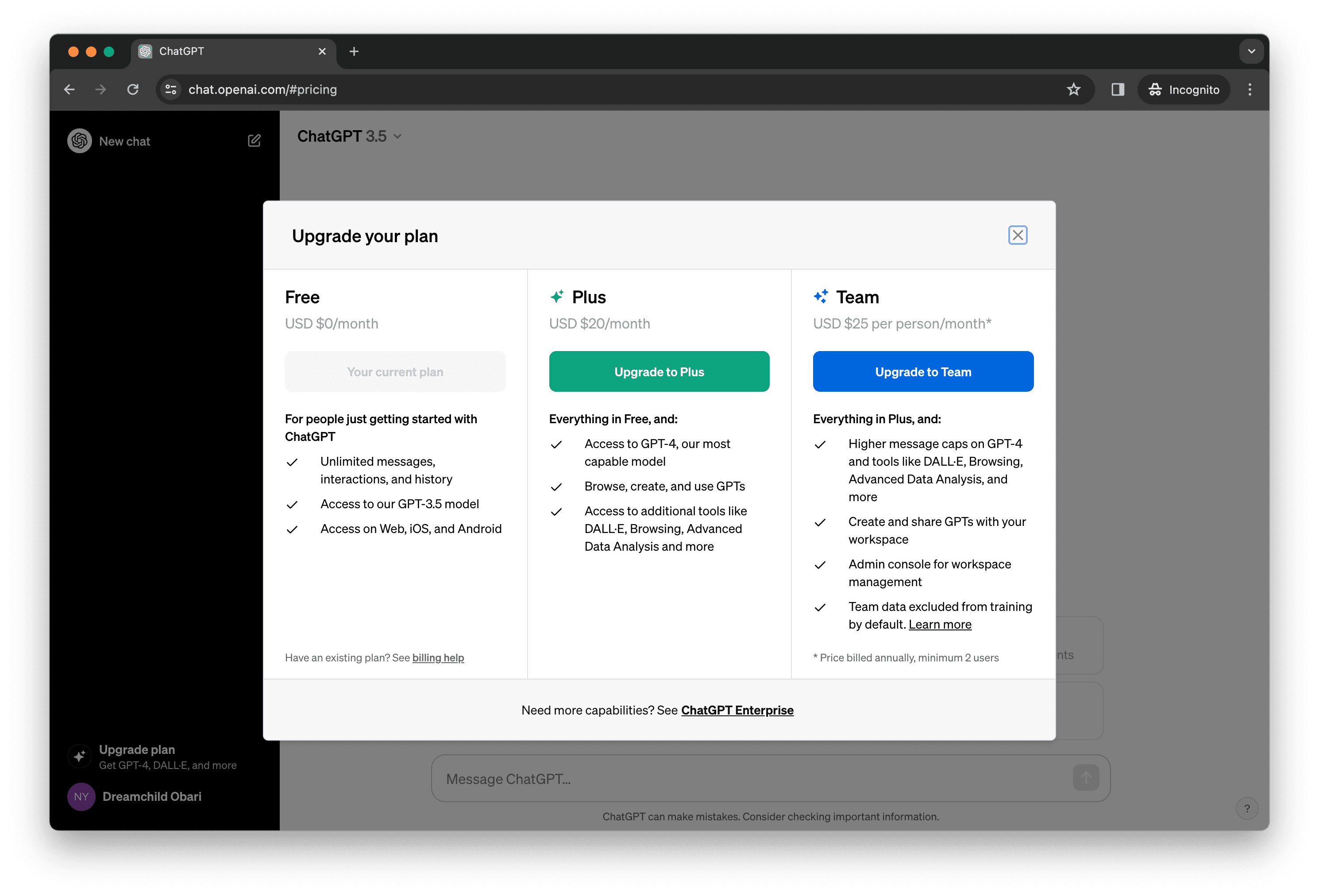
Poté byste měli mít přístup k DALL-E. Stále je dobré aktualizovat prohlížeč nebo se odhlásit a znovu přihlásit, abyste se ujistili, že vše funguje.
Na rozdíl od DALL-E 2 nemá DALL-E 3 samostatnou webovou stránku, ke které byste měli přístup, můžete k ní oficiálně přistupovat pouze prostřednictvím předplatného ChatGPT. A je lepší platit za všestranný ChatGPT s vynikajícím generováním obrázků, než kupovat kredity na DALL-E 2. Doporučujeme vám uložit si DALL-E 2, když budete potřebovat obrázek AI zdarma nebo kdy budete potřebovat použít Nástroj pro malování DALL-E 2.
Jak používat DALL-E v chatu ChatGPT
Nyní, když máte předplatné ChatGPT, můžete nyní přistupovat ke GPT-4. Začněte podle následujících pokynů:
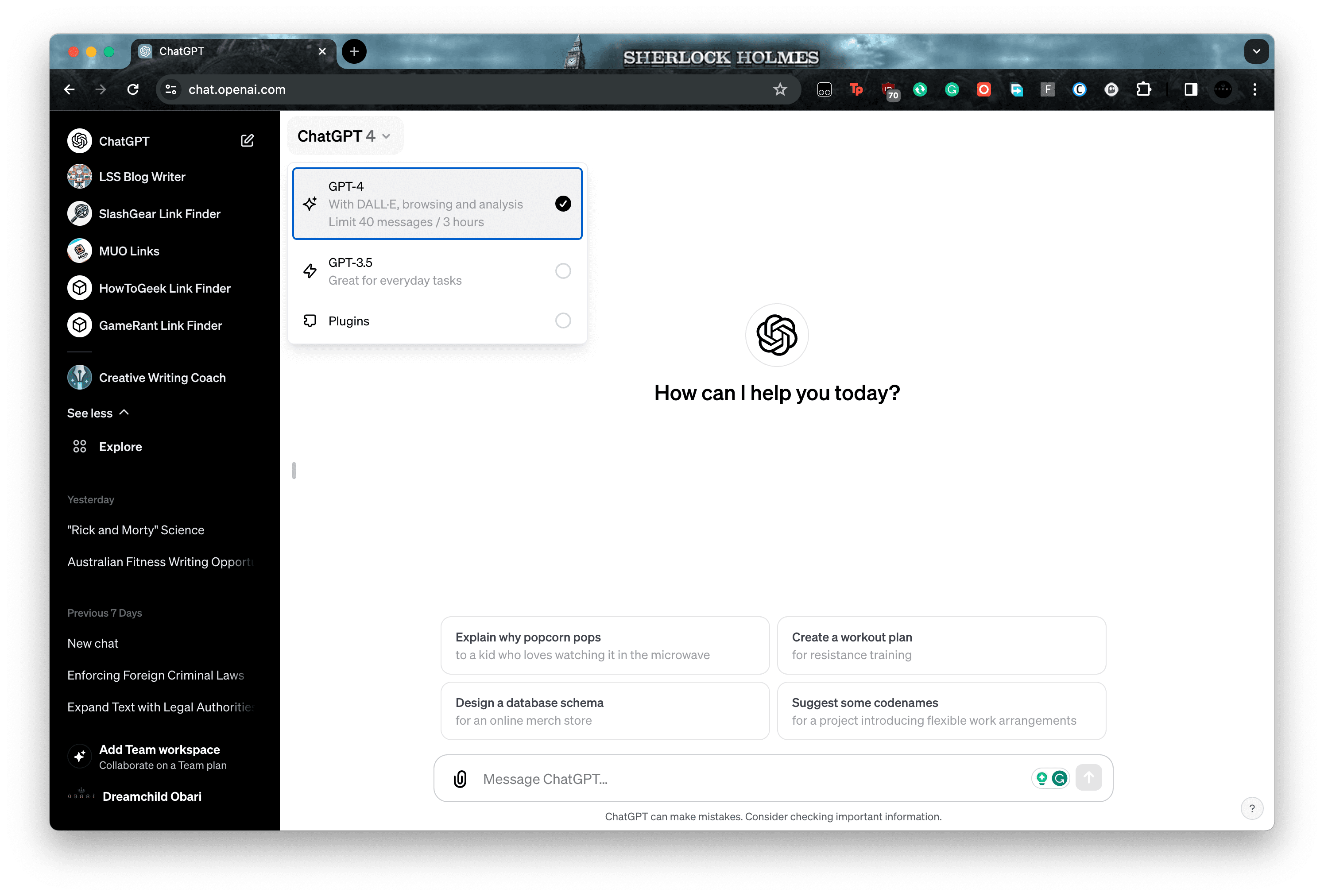
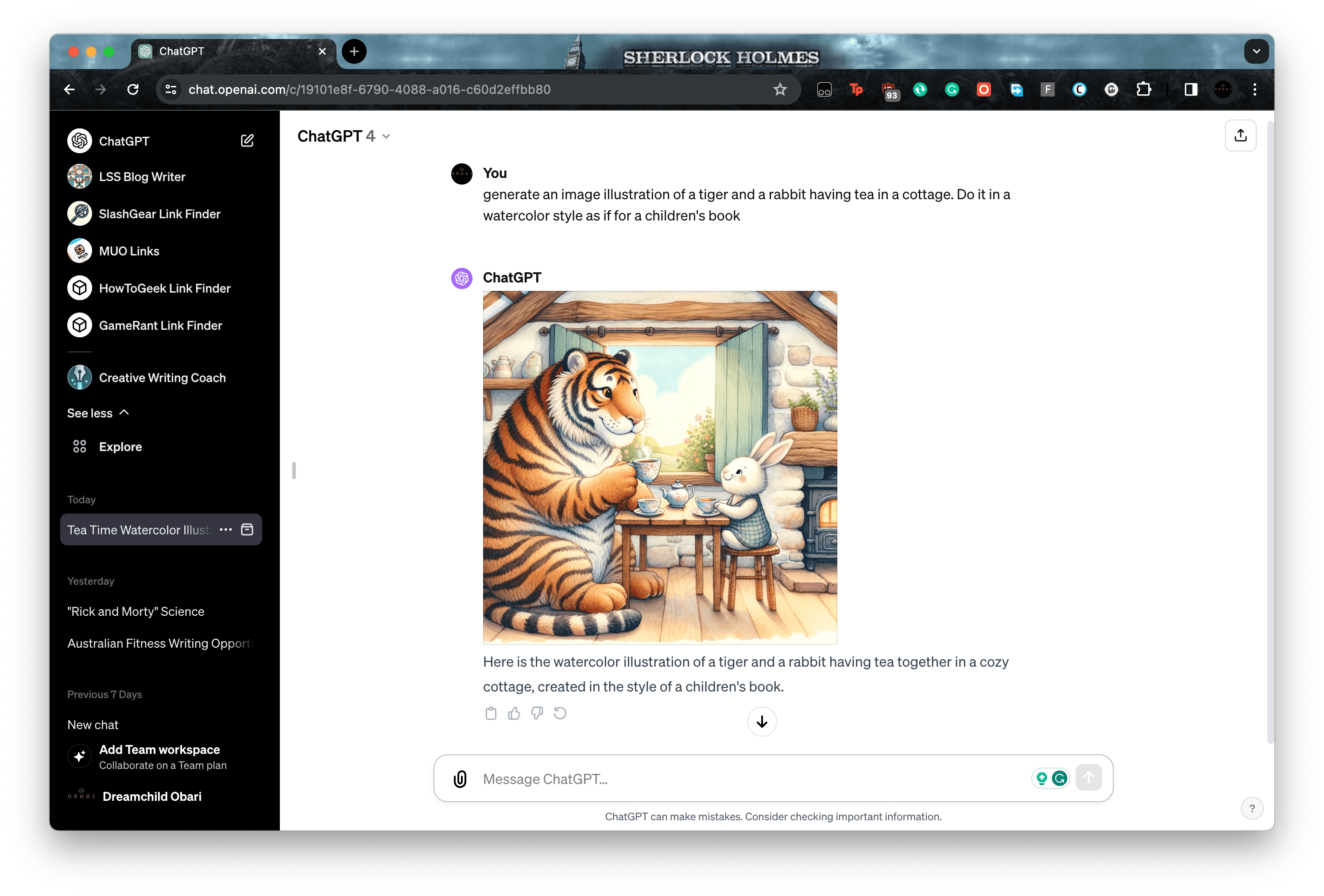
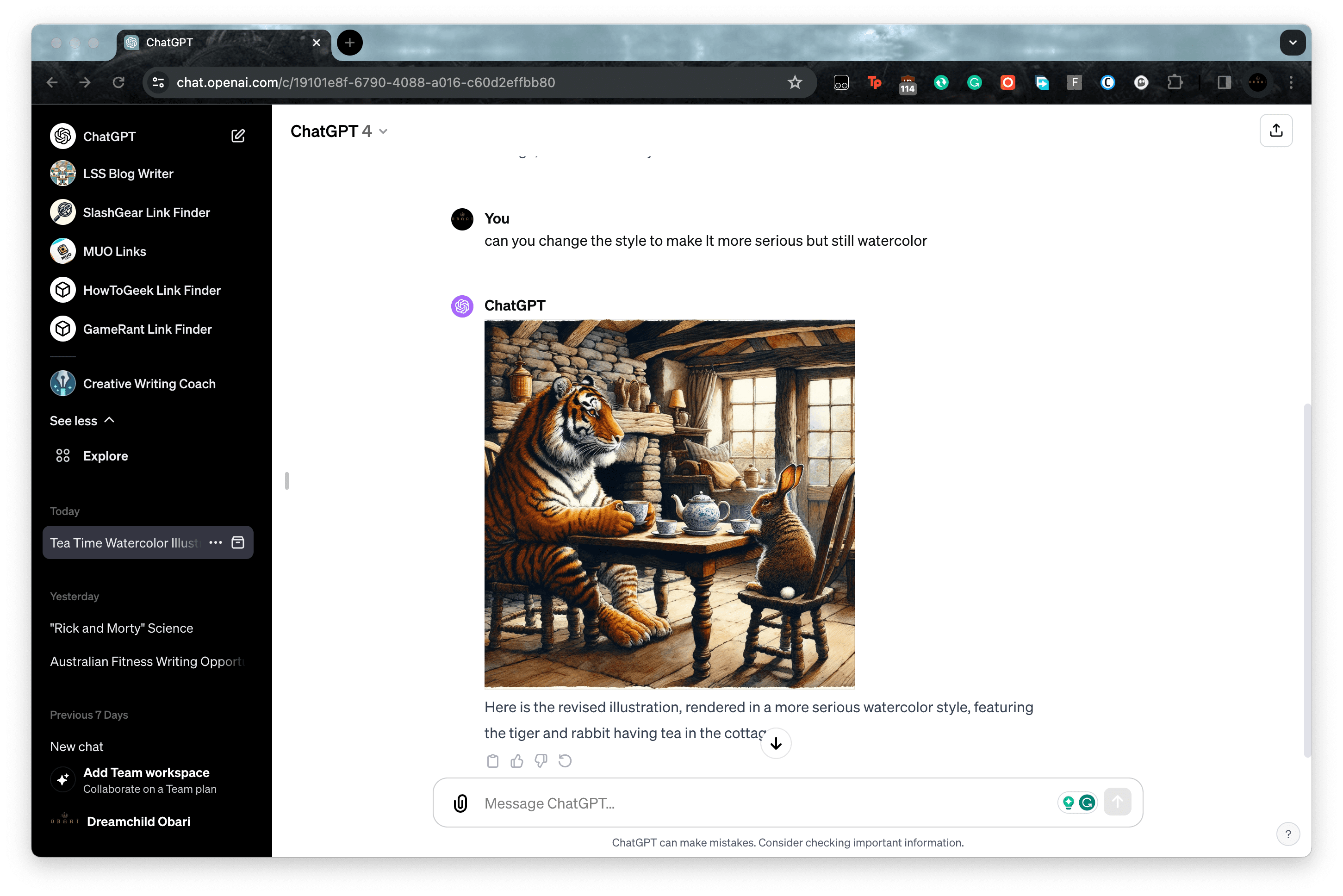
Obrázek si můžete stáhnout kliknutím na něj a stisknutím tlačítka stahování v pravém horním rohu okna.
Pokud nechcete používat ChatGPT 4, můžete použít vyhrazený chat DALL-E. V nabídce vlevo klikněte na Prozkoumat nebo Prozkoumat značky GPT. Vyhledejte DALL-E v sekci By ChatGPT a klikněte na něj. Nyní můžete postupovat podle stejných pokynů uvedených výše, nebo můžete postupovat podle nich tento odkaz otevřete chat DALL-E.
Jak používat DALL-E v aplikaci ChatGPT
Pro ty, kteří nevědí, ChatGPT má aplikaci dostupnou pro Android a iOS. Po stažení a přihlášení mohou předplatitelé ChatGPT přistupovat k DALL-E stejně jako na webu.
Zde je návod, jak získat přístup k DALL-E v aplikaci:
Chcete-li použít přímo DALL-E, otevřete znovu nabídku, vyberte ze seznamu DALL-E a postupujte podle výše uvedených pokynů. Můžete také sdílet nebo stahovat jakýkoli z obrázků, které odtud získáte, klepnutím na něj a vyhledáním tlačítka pro sdílení.
Stáhnout: ChatGPT pro Android | iOS (Bezplatné, dostupné nákupy v aplikaci)
Integrace DALL-E s ChatGPT zjednodušuje proces generování AI art. Postupujte podle tohoto průvodce, abyste své nápady bez námahy uvedli do života.

